prezi安装和使用.docx
《prezi安装和使用.docx》由会员分享,可在线阅读,更多相关《prezi安装和使用.docx(11页珍藏版)》请在冰豆网上搜索。
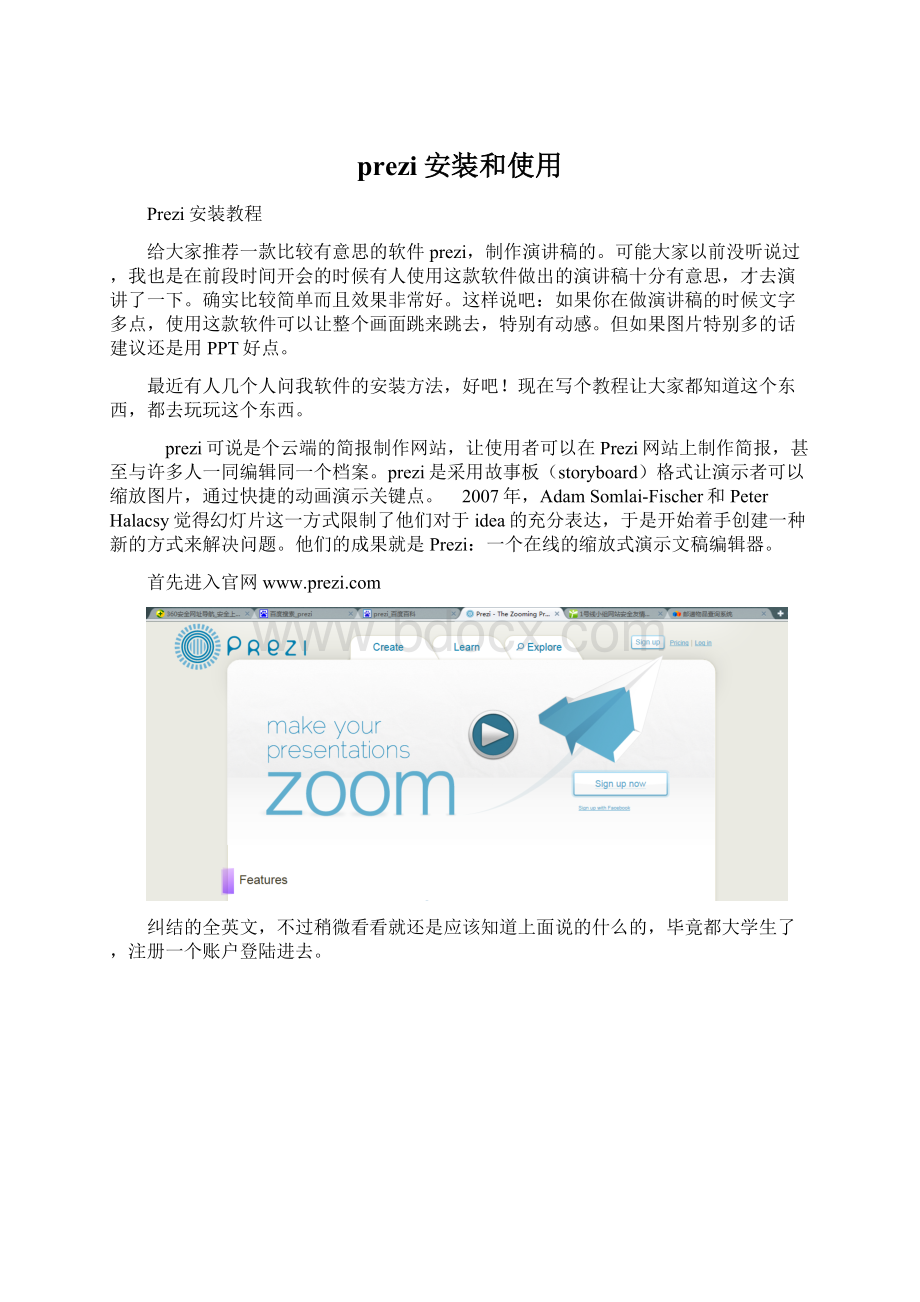
prezi安装和使用
Prezi安装教程
给大家推荐一款比较有意思的软件prezi,制作演讲稿的。
可能大家以前没听说过,我也是在前段时间开会的时候有人使用这款软件做出的演讲稿十分有意思,才去演讲了一下。
确实比较简单而且效果非常好。
这样说吧:
如果你在做演讲稿的时候文字多点,使用这款软件可以让整个画面跳来跳去,特别有动感。
但如果图片特别多的话建议还是用PPT好点。
最近有人几个人问我软件的安装方法,好吧!
现在写个教程让大家都知道这个东西,都去玩玩这个东西。
prezi可说是个云端的简报制作网站,让使用者可以在Prezi网站上制作简报,甚至与许多人一同编辑同一个档案。
prezi是采用故事板(storyboard)格式让演示者可以缩放图片,通过快捷的动画演示关键点。
2007年,AdamSomlai-Fischer和PeterHalacsy觉得幻灯片这一方式限制了他们对于idea的充分表达,于是开始着手创建一种新的方式来解决问题。
他们的成果就是Prezi:
一个在线的缩放式演示文稿编辑器。
首先进入官网
纠结的全英文,不过稍微看看就还是应该知道上面说的什么的,毕竟都大学生了,注册一个账户登陆进去。
登陆进去后可以看到,yourprezi是你自己制作的prezi,这个东西更加强调的是在线制作,learn是学习的意思,explore上面有些列子可以来去看看。
。
。
真的挺有意思的。
如下图,在yourprezi点击newprezi就可以建立新的东西了,自己制作!
很简单的。
。
。
。
制作完后下载下来就可以了,下载的地方如下图:
就在你编辑的那个文档下面,下载下来是个压缩包,解压后点击prezi.exe就可以看到你制作的成果了,这是基于flash的
当然可以放大缩小什么的,特别好玩。
又有震撼效果
当然,这个是在线编辑的,很受网速的限制,很麻烦。
开始的时候我也用这样,不过后来就不这样了,prezi也有安装到电脑的,不过只有30天试用期,本人暂时还没找到破解版的,30天也好,可以尝尝鲜….
下载位置:
prezidesktop
哎…英文说一大堆,让我们这些英语差的人情何以堪啊!
不过直接下拉。
。
。
看到
installnow就可以了,不过再点击它之间还需要安装下面红色圈里面的一个flash插件,点进去就是了,算了,还是先把插件的下载网址给大家把now就自己会安装了
注意:
第一次有可能安装不上,半天没反应,直接关了重新点installnow就可以了。
安装完后桌面会出现这样的图标
安装完后点开,加载一个模板,虽然是全英文的,但是勉强还是认识。
。
。
。
。
呵呵。
各位,安装完了就去用吧!
最后一点说一下,制作完后要保存,点开file,里面有save,用这个保存的话生成的文件只能在本机用prezi软件播放,但是可以随时改动。
如果想生成prezi.exe在任意电脑上使用则点击file->Exportasportableprezi.
好吧!
完了,顺便发到文库里面去看看是否能赚点金币。
。
。
。
安装错误
解决:
检查以前安装的是不是没卸载干净,用卸载工具或者手动把残留的文件夹什么的都删掉,然后从官网上重新下载一个安装文件,注意安装文件是否下载完整,有时网速不好下载下来的是损坏的文件。
再不行的话就卸载adobeair,重新安装air之后再安装prezi。
prezi里显示的3D模板
Prezi中文字体
Prezi最近很流行,效果确实挺有意思的,时间延期和中文字体的方法,网上有很多,这里教大家一种简单替换中文字体的方法:
1.打开:
%APPDATA%\com.prezi.PreziDesktop\LocalStore\fonts
2.替换VL-PGothic-Regular.swf文件。
提供一个微软雅黑字体下载。
3.打开Theme菜单,选择中文即可。
在Prezi中插入音乐
(点击此处查看《教程:
MP3转换为FLV后插入Prezi》)
Prezi并不支持直接插入声音文件(譬如mp3、wav)。
如果你希望在Prezi中插入声音,你必须先把声音文件转换成FLV或SWF格式。
详细方法请阅读以下教程内容。
1、FLV文件
原理:
Prezi内置FLV视频播放器,它同样也能播放FLV音乐。
1)通过添加到路径,让它自动播放。
2)进入下一个路径时自动停止。
3)你还可以使用FLV视频播放器的导航条控制播放。
方法:
1)使用文件格式转换器将声音文件转换为FLV。
2)在Prezi的泡泡菜单中选择Insert->File,插入生成的FLV。
适用情况:
当您需要在不同的Path中播放不同的声音,或需要对声音进行控制时。
2、SWF文件
原理:
与FLV不同,SWF不能被添加到一个独立的播放器里,它如图像一般被插入Prezi,然后不断在Prezi里循环播放。
相当于全局背景音乐。
方法:
1)将MP3转换成SWF文件。
2)在Prezi的泡泡菜单中选择Insert->File,插入生成的SWF。
适用情况:
在整个Prezi播放过程需要循环播放。
以下是由GinaWilson-Burns做的一个例子。
原文:
Prezidoesn'tcurrentlyhavedirectsoundfilesupport(e.g.for.mp3and.wavfiles).
IfyouwouldliketoincludesoundinyourPreziyoushouldconvertsoundfilestoFLVorSWFformatbeforeinsertingintoyourPrezi.Pleasereadthestep-by-stepdescriptiononhowtodothis(andwhentochoosewhichfileformat)below.
1.FLVsound
Howitworks:
Prezihasastandalone.flvvideoplayerthatcanalsobeusedforaddingsoundfilestoyourprezi.
Addittothepathtoautomaticallystartwhenitappearsinthepath.
Advancetothenextpathitemtostopthevideo.
Youcanalsonavigateinthesound/videofileusingtheflvplayer'snavigationbar.
Howtoimplement:
Tousetheplayerforsound,firstaddvideocontenttoyoursoundfile-thesamewayyouuploadmusictrackstoYouTube.
Importthesoundfileandanimageasvideocontenttoavideoeditorsoftwarepackage.(WerecommendiMovieforMac,andWindowsMovieMakerforWindowscomputers).
Savetheprojectinanyvideoformatthesoftwareoffers.
ConvertthisvideofiletoFLVusingafileformatconverter.Werecommendthefreeonlinetool,calledZamzar.
OnceyourvideofilehasbeenconvertedtoFLVformatyoucanuploadittoyourPrezibyselectingInsert->FilefromtheBubblemenu.
Shortsummary:
PrezieatssoundinFLVformat.SoundfilescannotbeconvertedtoFLV,sinceitisavideoformat.Solution:
convertyoursoundfiletoavideofile.ThenyoucaneasilyconvertyourvideofiletoFLV.
WhentouseFLVformat:
Whenyouwanttocontrolpreciselywhenthesoundplaysinyourprezi.
2.SWFsound
Howitworks:
UnlikeFLVfiles,SWFfilescannotbeaddedtoastandaloneplayerinsidePrezi.Theyappearasimagesdoinyourprezi.SWFfilescanbeanimationsorstillimages,withorwithoutsound.OnceyouuploadthemtoPrezi,theywillstarttoloopincontinuousplaybackaslongasthepreziisopen.
Howtoimplement:
UploadanSWFsoundfilelikeanimage(Insert/FileinthebubblemenuinEditMode.AlwaysaddanimagetoSWFsoundorelseyouruploadedfilewillbeinvisible.
SelectandmanipulateitwiththeZebratooljustasyouwouldwithothermediafiles.
Notefordevelopers:
Ifyoucreateswffileswithcodeinside,youcanhavethemstartplayinguponclicking.However,theycannotbeinsertedtothepathandyoucan'thavethemstarttoplayuponzoomingwiththepath.
Shortsummary:
YoucanuploadsoundtoPreziinSWFformat.ThereisnoplayerforthisinsidePrezi--SWFfilesworklikeimagesyouupload.IfyouaddsoundtoanSWFitwillloopcontinously.YoumustaddanimagetotheSWF,otherwiseitwillbeinvisibleinthePrezieditor.
WhentochooseSWFformat:
Whenyouwantyoursoundtoplaycontinuouslyasaloopthroughoutyourwholeprezi
Prezi官方网站的用户手册里,提供了两种插入音乐的方法(点击此处查看翻译版本)。
一种是将音乐传换成FLV后插入,一种是将音乐转换成SWF后插入。
这里介绍第一种方法,即通过将音乐文件转换为FLV,将其插入Prezi中。
在开始之前我们需要一个能够将MP3等格式的音乐文件转换为FLV的软件,笔者使用的是Extra.FLV。
(点击此处下载Extra.FLV)
一、将音乐文件转换为FLV文件
1、打开Extra.FLV.exe
2、在菜单中选择“进阶处理”-“音乐转FLV”
3、分别设定好源文件和输出文件路径后,点击“执行转换程序”
4、稍等片刻,程序即可生成FLV文件
二、将FLV文件插入Prezi中
1、在泡泡菜单中选择Insert->File,选择刚刚生成的FLV文件。
2、由于MP3生成的FLV是没有图像的,所以在Prezi里只有一个隐藏的播放器。
当鼠标移过的时候才会出现。
这时候点击一下缩小,然后在工作区的下半部分来回移动鼠标,即可发现播放器的存在。
3、右键播放器可以将其加入路径,这样在放映的时候,音乐就会自动播放。
其他
比较不幸,插入的FLV似乎不能移动位置。
不过可以删除。
大家在插入FLV前最好先调整好视野。
更多信息请参阅《手册:
在Prezi中插入音乐》